回收站删除的文件怎么恢复?这5个妙招试试!
- 来源: 金舟软件
- 作者:Lyan
- 时间:2025-09-04 18:18:45

比特数据恢复软件
-
官方正版
-
纯净安全
-
软件评分:
 AI摘要
AI摘要
不小心清空回收站?别慌!本文提供5种简单实用的文件恢复方法,包括Ctrl+Z撤销、系统备份、专业恢复软件等,附带详细操作步骤。即使文件已被删除,只要未被新数据覆盖,就有机会找回。特别提醒:发现文件丢失后请立即停止写入操作,24小时内是黄金恢复期。新手也能轻松上手,快速拯救误删的重要文件。
摘要由平台通过智能技术生成众所周知,电脑文件删除后会转移到回收站,那回收站删除的文件怎么恢复呢?本文整理了5个切实可行的恢复误删文件的方法,并且都附上了详细的恢复教程,便于新手用户快速掌握数据恢复方法,让误删的文件重新回到电脑中。
一、回收站删除文件的还能恢复吗
当你删除文件或清空回收站时,电脑系统并不会立刻把文件从硬盘里“彻底粉碎”,这些被删除文件占用的存储空间会被标记为"空闲",等待新数据"入住"。这就是为什么专业人士常说:"即使清空回收站,只要数据未被覆盖,仍有可能恢复"。
⚠️ 关键提醒:数据丢失后的黄金恢复期往往在 24 小时内——此时文件占用的磁盘空间尚未被新数据覆盖,任何拖延或不当操作(比如继续存新文件)都可能让数据彻底无法挽回。
二、为什么新文件写入会导致恢复失败
新数据写入时会优先占用被标记为"空闲"的区域,一旦覆盖原始文件所在扇区,任何数据恢复方法都无法恢复原有的数据。
在未进行任何新数据覆盖操作时,我们可采取相关恢复方法找回被误删的文件,本文介绍多种适用于Windows系统的误删文件恢复方法,帮你轻松应对数据丢失难题。
三、电脑删除的文件如何恢复
方法①:Ctrl+Z即时撤销(适合刚删除的情况)
对于刚刚在电脑回收站删除文件,那么可以按下键盘快捷键 Ctrl+Z,系统会立即撤销上一步操作,被删除的文件将自动恢复到原位置。
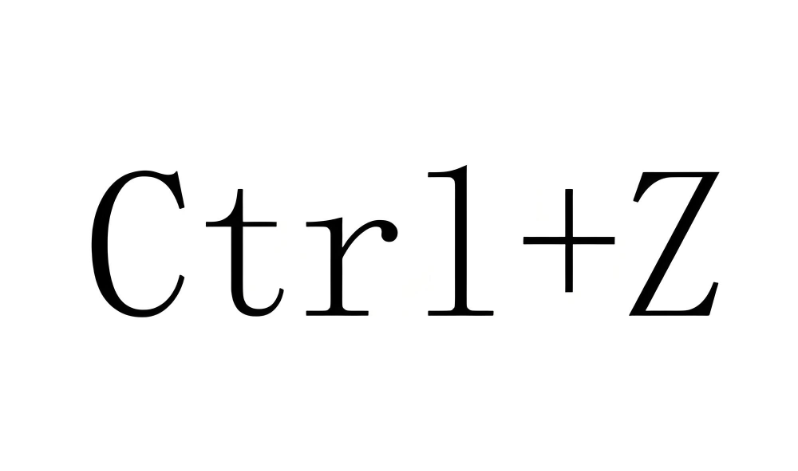
⚠️注意:此方法仅对刚删除且未进行其他操作的文件有效(例如删除后没有关闭窗口、复制新文件或重启电脑),操作越及时成功率越高。
方法②:系统备份功能恢复(需提前开启)
如果电脑已经开启了系统备份功能,那么可以通过Windows系统自带的备份功能恢复。
Step1、通过「开始」菜单搜索并打开「控制面板」
Step2、依次点击「备份和还原 (Windows 7)」→「恢复我的文件」;
Step3、按照向导提示选择需要恢复的文件和保存位置,完成恢复操作。
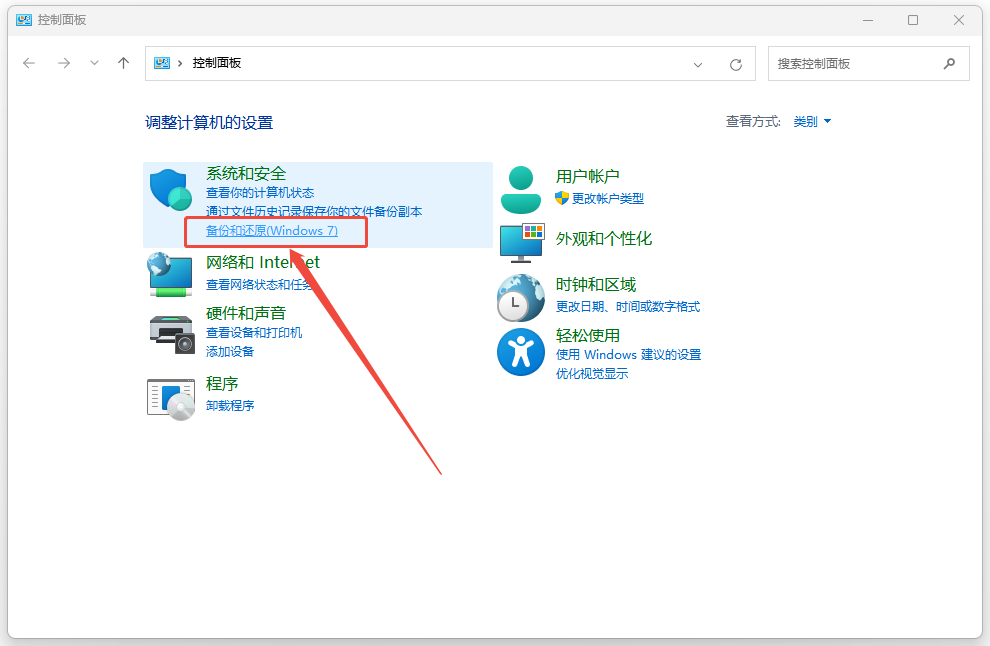
⚠️注意:日常使用时建议开启系统自动备份(路径:设置→更新和安全→备份→添加驱动器),虽然占用一定存储空间,但能在关键时刻避免数据丢失。
方法③:第三方数据恢复工具(推荐比特数据恢复软件)
以上「电脑文件恢复方法」能解决30%左右的文件误删问题,但如果文件已被清空回收站、超过撤销时限或未开启备份,这些方法可能失效。此时就需要借助专业的数据恢复软件,例如Windows电脑端的比特数据恢复软件,操作简单,可以帮助用户解决更复杂的恢复场景。
Step1、电脑运行比特数据恢复软件,选择对应的功能“误清空回收站”;
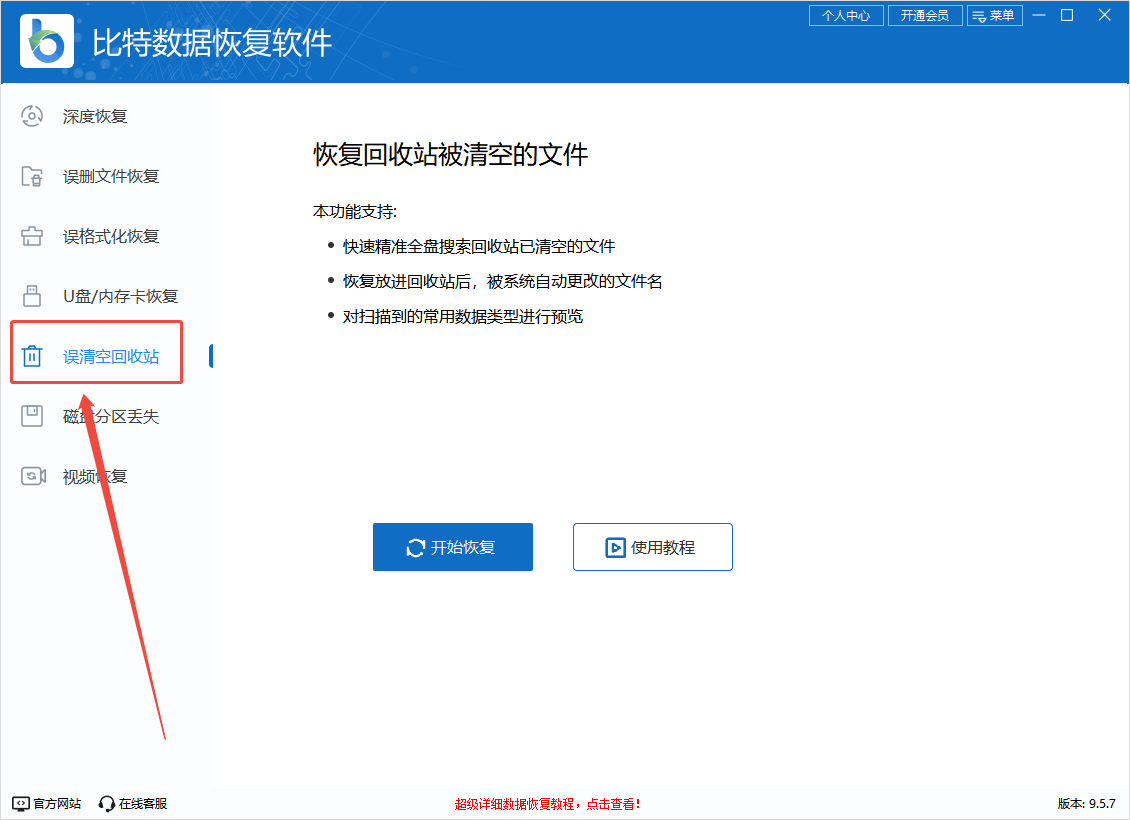
Step2、点击“开始恢复”
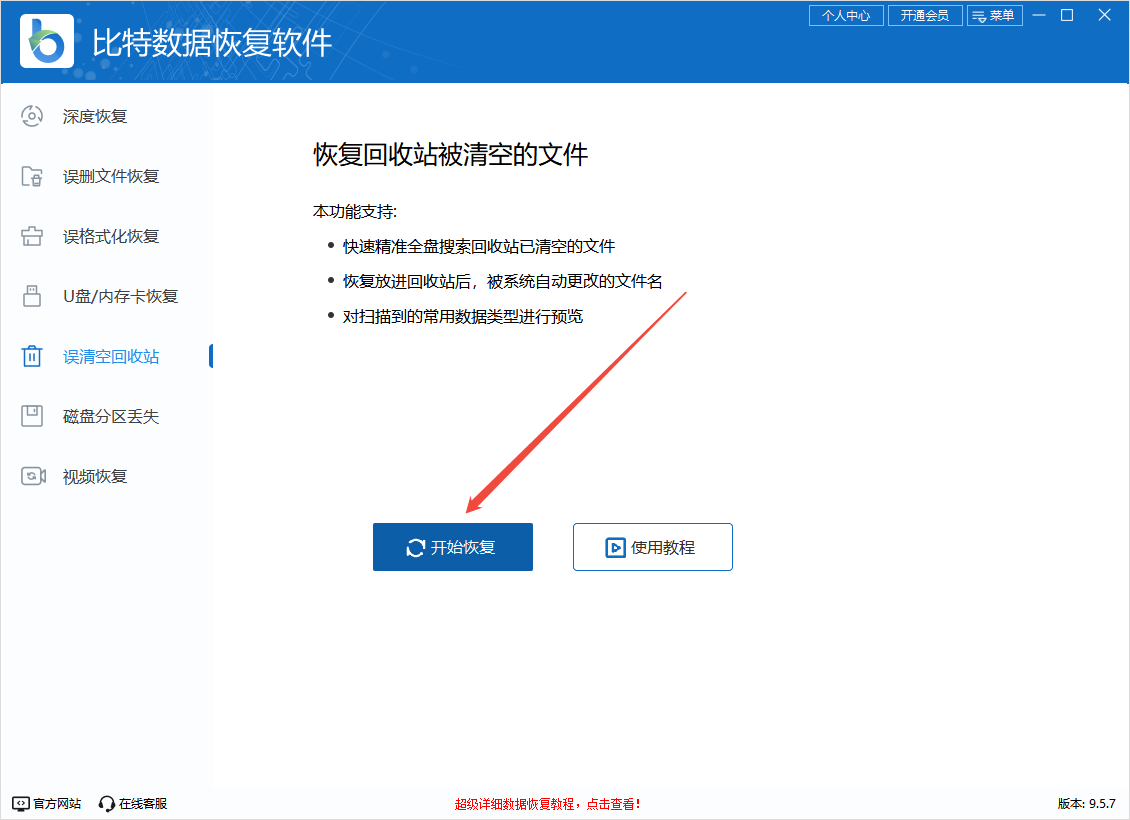
Step3、选择“回收站”,再点击“扫描”;
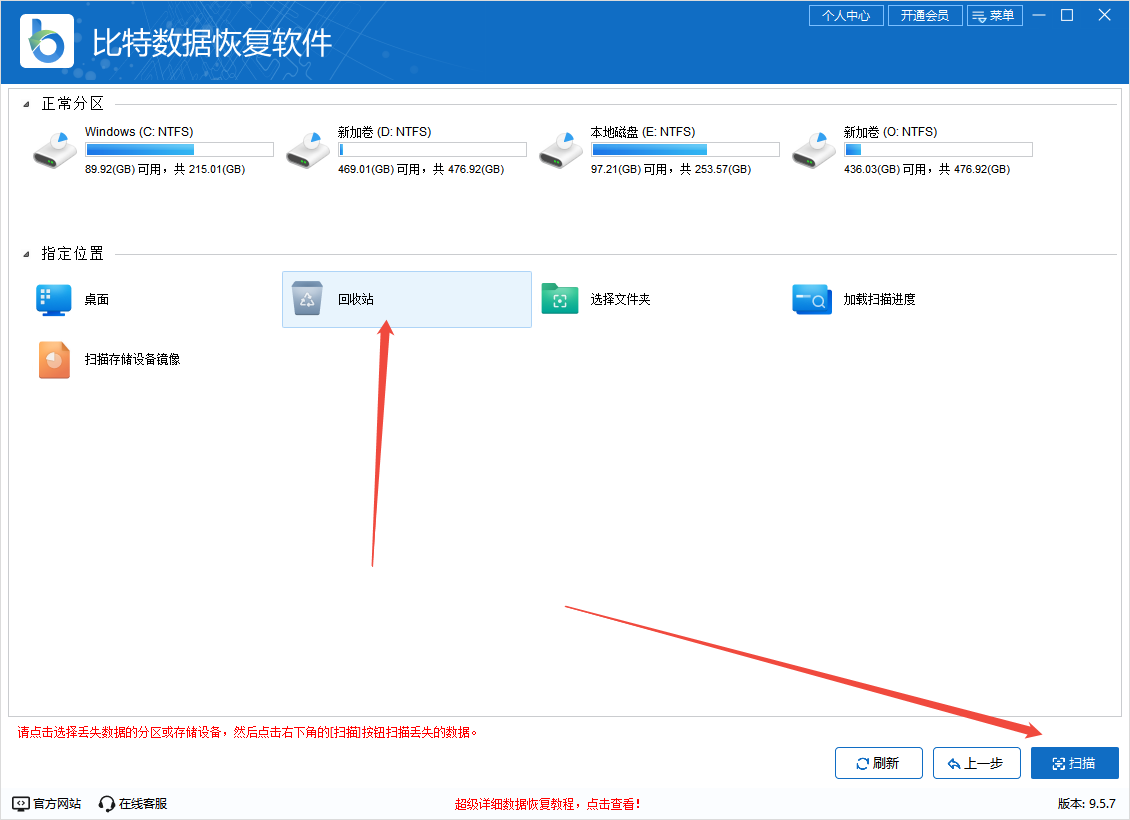
Step4、扫描出来的文件,可以按照以下分类展示,便于精准找到需要恢复的文件;
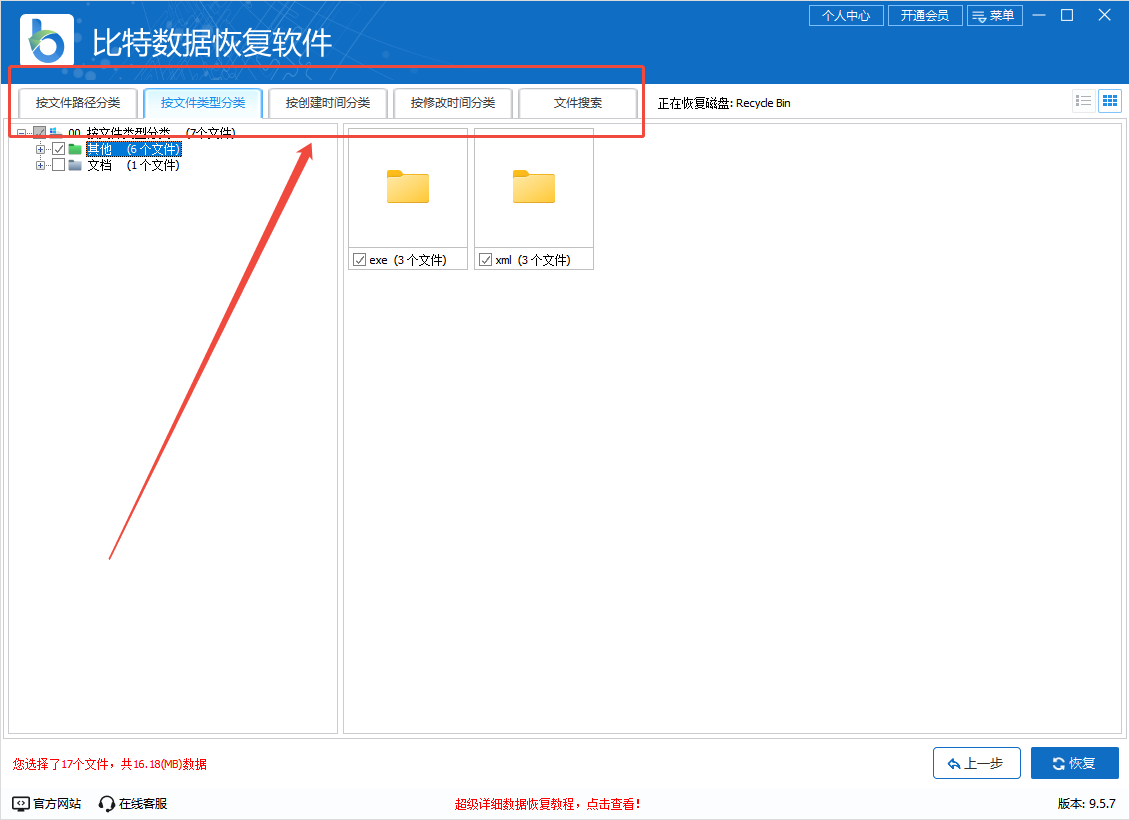
Step5、勾选中需要恢复的文件,点击“恢复”,再选择恢复路径即可;
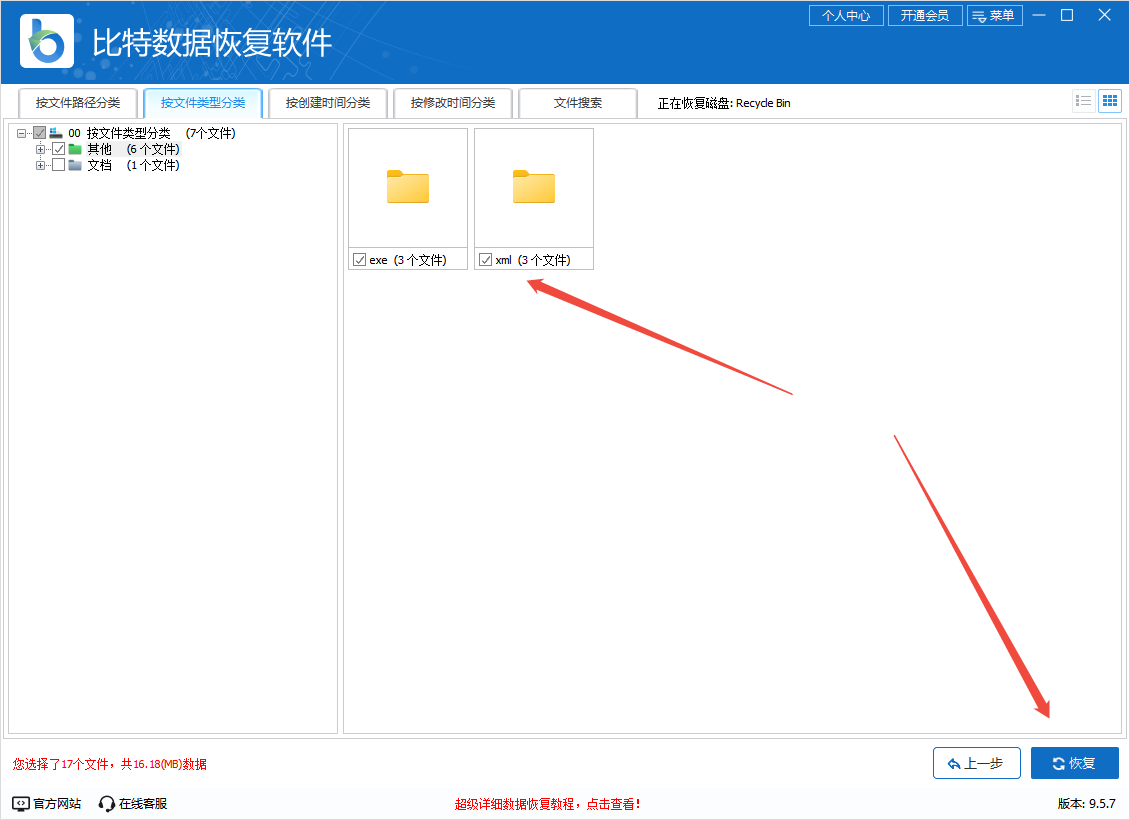
Step6、恢复完成后,点击前往恢复文件夹查看文件就可以了。
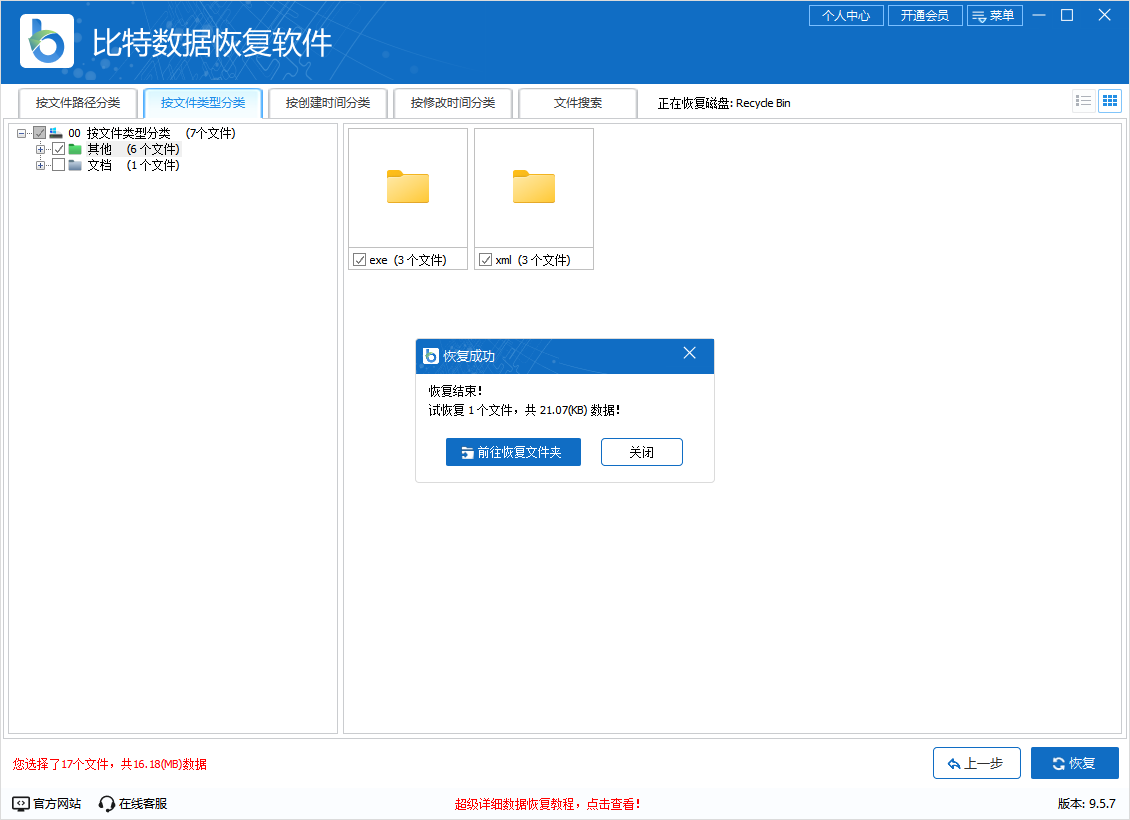
⚠️注意:恢复的文件夹切勿恢复到原来的路径,避免文件造到二次损坏,无形中加大了恢复难度。
方法④:查找电脑临时文件夹
电脑有一个临时文件夹(C:\Windows\Temp),程序运行期间会借助它们来暂存各类数据,所以就会出现重复文件的情况。所以,你删除的只是其中一个文件,说不定在电脑临时文件夹中可以找到当时被暂存的文件,可以提前确认下。
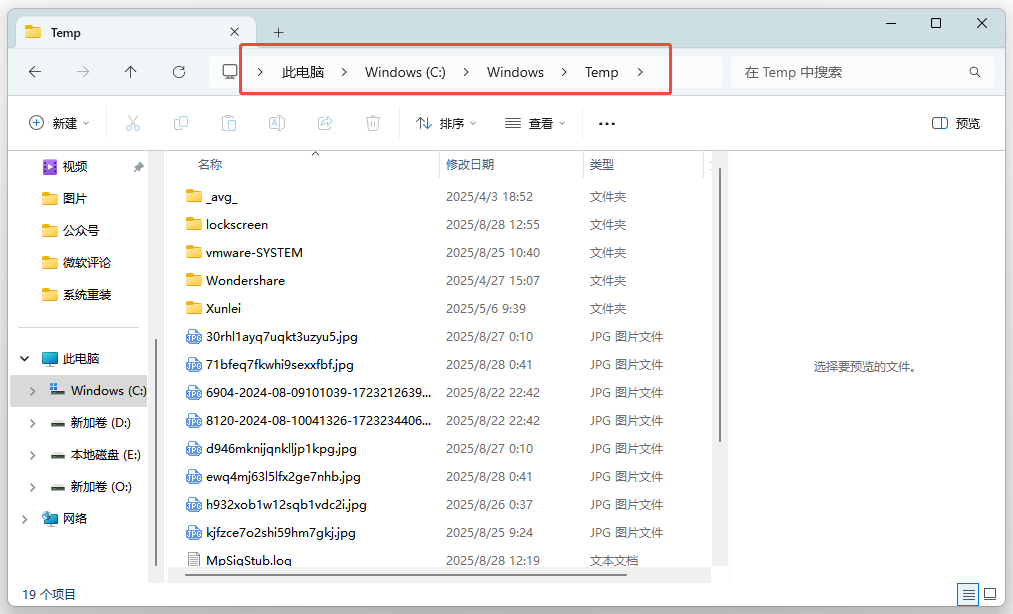
⚠️注意:在Windows系统环境里,临时文件夹一般在C:\Windows\Temp以及C:\Users[您的用户名]\AppData\Local\Temp
方法⑤:修改注册表恢复
在特定情况下,电脑被误删的文件留存在Windows注册表体系内。借助Windows系统自带的注册表编辑器(regedit)展开细致搜寻,并尝试从中复原与误删文件相关联的关键数据。
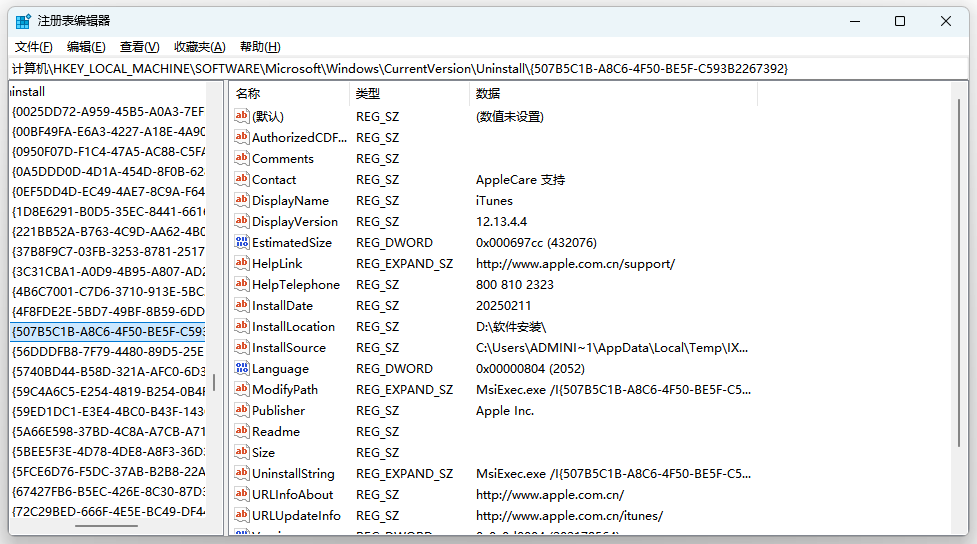
⚠️注意:此方法较为复杂,且直接对注册表展开修改或干预操作属于高风险行为,需谨慎操作
四、温馨提示
不过,并不是所有删除的文件都可以恢复的,部分情况下是无法恢复的,例如:
❌删除的文件被覆盖了:文件丢失后产生了写入操作,比如,存入文件,将丢失的文件彻底覆盖。
❌ 从固态硬盘以及支持TRIM技术的机械硬盘删除的文件:文件被删除后,系统会对存储数据的磁盘区域进行清零,导致删除文件无法恢复。
五、电脑文件恢复常见问题解答(FAQ)
Q: 回收站清空后文件还能恢复吗?
A: 是的,只要文件数据未被新数据覆盖,通过专业数据恢复软件即可找回。建议立即停止使用该磁盘并启动恢复操作,推荐使用比特数据恢复软件,其深度扫描技术能快速识别磁盘中未被覆盖的文件痕迹,提高找回概率。
Q: 恢复后的文件会完整吗?
A: 文件完整性取决于数据是否被覆盖及扫描深度。使用比特数据恢复软件的预览功能,可在恢复前查看文件内容,确认完整后再执行恢复,避免无效操作。通常情况下,若预览正常,恢复后的文件完整度可达 85% 以上。
Q: 如何判断文件是否已被覆盖?
A: 使用比特数据恢复软件扫描后,若文件能预览且大小正常,则未被覆盖
若文件大小显示为0或无法预览,则可能已部分覆盖
Q: 恢复文件保存路径有什么讲究?
A: 关键原则是"避免恢复到原磁盘",建议保存到其他空闲磁盘,例如D盘或外接U盘
六、文章小结
电脑回收站的文件清空后,还是恢复的可能性。可以借助撤销、系统备份功能、比特数据恢复软件、修改注册表以及查看电脑临时文件夹找回丢失的数据。值得注意的是,数据恢复的成功率会随时间推移而降低,发现文件误删后,应立即采取相关措施。
推荐阅读:
温馨提示:本文由金舟软件网站编辑出品转载请注明出处,违者必究(部分内容来源于网络,经作者整理后发布,如有侵权,请立刻联系我们处理)
 已复制链接~
已复制链接~







































































































































